SuperVision
SuperVision es un paquete de herramientas profesional para monitorizar y analizar su audio. El plug-in viene con varios módulos diferentes para el análisis de nivel, espectral, de fase o de forma de onda. Sus hasta nueve ranuras para módulos le permiten crear disposiciones personalizadas para una mejor visión general.
SuperVision incluye dos modos de procesado diferentes: Maximum Audio Performance y Sample-Accurate Display. Puede elegir qué modo usar para cada módulo independientemente.
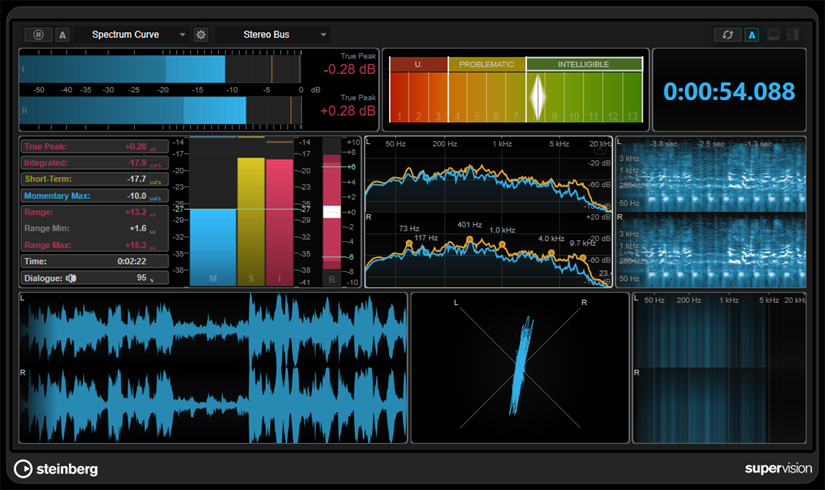
Barra de herramientas
- Pause Measurement
-

Pausa/Continúa la medición del módulo seleccionado. Pulse Alt/Opción y haga clic en este botón para pausar/continuar todos los módulos al mismo tiempo.
Nota-
También puede pausar/continuar la medición del módulo seleccionado haciendo clic derecho en él.
-
Si un módulo está en pausa, todavía puede ajustar el visor gráfico que contiene los últimos valores medidos.
-
Para todos los módulos que muestren el cursor de reproducción, puede hacer clic en el visor en pausa para ajustar el cursor del proyecto. Esto no es posible durante la grabación.
-
- Hold Current Values on Stop
-

Si este botón está activado, los últimos valores medidos permanecen en el visor cuando se detiene la reproducción.
- Selector de módulo
-

Le permite seleccionar un módulo para la ranura seleccionada.
- Open Module Settings
-

Abre la ventana Module Settings. Proporciona los ajustes del módulo seleccionado.
- Selector de canal
-

Le permite seleccionar qué canales se muestran. Las configuraciones de canal disponibles dependen de la configuración de canal de la pista y del módulo seleccionado. Mixdown le permite visualizar el valor promedio de todos los canales dentro de la pista.
Nota-
El selector de canal solo está disponible para configuraciones con dos o más canales.
-
Si side-chain está activado, puede seleccionar entre los canales Main o Side-Chain. Las vistas combinadas Main & Side-Chain también están disponibles para algunos módulos.
-
- Reset Module Values
-

Restablece los valores medidos del módulo seleccionado. Pulse Alt/Opción y haga clic en restablecer todos los módulos al mismo tiempo.
NotaTambién puede restablecer los valores medidos de un módulo pulsando Ctrl/Cmd y haciendo clic en él.
- Reset Module Values on Start
-

Si este botón está activado, todos los valores se restablecen automáticamente cuando inicia la reproducción.
- Split Horizontally
-

Divide la ranura del módulo seleccionado horizontalmente.
NotaEste botón no está disponible si se maximiza un módulo.
- Split Vertically
-

Divide la ranura del módulo seleccionado verticalmente.
NotaEste botón no está disponible si se maximiza un módulo.
Controles de ranura de los módulos
Cada ranura de los módulos muestra los controles siguientes en la esquina superior derecha si mueve el ratón sobre ellos:
- Remove module slot
-

Elimina la ranura del módulo de la disposición del plug-in actual.
- Split horizontally
-

Divide la ranura del módulo horizontalmente.
- Split vertically
-

Divide la ranura del módulo verticalmente.
Puede maximizar un módulo haciendo doble clic en él. Para empequeñecerlo, haga doble clic de nuevo o haga clic en el botón de vista estándar ![]() .
.
Si su disposición muestra más de un módulo, puede cambiar el foco haciendo clic en un módulo o pulsando Tab.
En algunos módulos, por ejemplo, Level, Loudness o Time, puede pulsar Ctrl/Cmd-S para copiar valores de parámetros como texto desde el módulo seleccionado al portapapeles para más usos en otras aplicaciones.
Puede mostrar los fotogramas por segundo actuales (fps) de todos los módulos pulsando Alt/Opción-F.